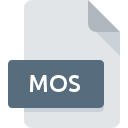
Dateiendung MOS
Leaf Camera RAW Format
-
DeveloperLeaf Imaging
-
Category
-
Popularität4 (4 votes)
Was ist MOS-Datei?
MOS ist eine Dateiendung, die häufig mit Leaf Camera RAW Format -Dateien verknüpft ist. Leaf Imaging hat den Formatstandard Leaf Camera RAW Format definiert. Das Dateiformat MOS ist mit Software kompatibel, die auf der Systemplattform Linux, Mac OS, Windows installiert werden kann. Das Dateiformat MOS gehört zusammen mit 1326 anderen Dateiformaten zur Kategorie Datendatei. Adobe Photoshop unterstützt MOS-Dateien und ist das am häufigsten verwendete Programm zum Verarbeiten solcher Dateien. Es können jedoch auch 9 andere Tools verwendet werden. Die Software Adobe Photoshop wurde von Adobe Systems Incorporated entwickelt, und auf der offiziellen Website finden Sie möglicherweise weitere Informationen zu MOS-Dateien oder zum Softwareprogramm Adobe Photoshop.
Programme die die Dateieendung MOS unterstützen
Im Folgenden finden Sie einen Index der Softwareprogramme, mit denen MOS-Dateien geöffnet werden können, die je nach unterstützter Systemplattform in 3 -Kategorien unterteilt sind. MOS-Dateien können auf allen Systemplattformen, auch auf Mobilgeräten, gefunden werden. Es gibt jedoch keine Garantie, dass diese Dateien jeweils ordnungsgemäß unterstützt werden.
Programme die die MOS Datei bedienen
Wie soll ich die MOS Datei öffnen?
Probleme beim Zugriff auf MOS können verschiedene Ursachen haben. Glücklicherweise können die meisten Probleme mit MOS-Dateien ohne gründliche IT-Kenntnisse und vor allem innerhalb von Minuten gelöst werden. Die nachstehende Liste führt Sie durch die Behebung des aufgetretenen Problems.
Schritt 1. Installieren Sie die Software Adobe Photoshop
 Die häufigste Ursache, die verhindert, dass Benutzer ROZ-Dateien öffnen, ist, dass auf dem System des Benutzers kein Programm installiert ist, das ROZ-Dateien verarbeiten kann. Dieser ist einfach. Wählen Sie Adobe Photoshop oder eines der empfohlenen Programme (z. B. ACDSee, PaintShop Pro, Phase One Capture One) und laden Sie es von der entsprechenden Quelle herunter und installieren Sie es auf Ihrem System. Oben auf der Seite befindet sich eine Liste mit allen Programmen, die nach den unterstützten Betriebssystemen gruppiert sind. Eine der risikofreiesten Methoden zum Herunterladen von Software ist die Verwendung von Links, die von offiziellen Händlern bereitgestellt werden. Besuchen Sie die Website Adobe Photoshop und laden Sie das Installationsprogramm herunter.
Die häufigste Ursache, die verhindert, dass Benutzer ROZ-Dateien öffnen, ist, dass auf dem System des Benutzers kein Programm installiert ist, das ROZ-Dateien verarbeiten kann. Dieser ist einfach. Wählen Sie Adobe Photoshop oder eines der empfohlenen Programme (z. B. ACDSee, PaintShop Pro, Phase One Capture One) und laden Sie es von der entsprechenden Quelle herunter und installieren Sie es auf Ihrem System. Oben auf der Seite befindet sich eine Liste mit allen Programmen, die nach den unterstützten Betriebssystemen gruppiert sind. Eine der risikofreiesten Methoden zum Herunterladen von Software ist die Verwendung von Links, die von offiziellen Händlern bereitgestellt werden. Besuchen Sie die Website Adobe Photoshop und laden Sie das Installationsprogramm herunter.
Schritt 2. Überprüfen Sie die Version von Adobe Photoshop und aktualisieren Sie sie bei Bedarf
 Wenn die Probleme beim Öffnen von MOS-Dateien auch nach der Installation von Adobe Photoshop bestehen bleiben, ist die Software möglicherweise veraltet. Überprüfen Sie auf der Website des Entwicklers, ob eine neuere Version von Adobe Photoshop verfügbar ist. Softwareentwickler implementieren möglicherweise Unterstützung für modernere Dateiformate in aktualisierten Versionen ihrer Produkte. Dies kann eine der Ursachen sein, warum MOS-Dateien nicht mit Adobe Photoshop kompatibel sind. Alle Dateiformate, die von den vorherigen Versionen des angegebenen Programms einwandfrei verarbeitet wurden, sollten auch mit Adobe Photoshop geöffnet werden können.
Wenn die Probleme beim Öffnen von MOS-Dateien auch nach der Installation von Adobe Photoshop bestehen bleiben, ist die Software möglicherweise veraltet. Überprüfen Sie auf der Website des Entwicklers, ob eine neuere Version von Adobe Photoshop verfügbar ist. Softwareentwickler implementieren möglicherweise Unterstützung für modernere Dateiformate in aktualisierten Versionen ihrer Produkte. Dies kann eine der Ursachen sein, warum MOS-Dateien nicht mit Adobe Photoshop kompatibel sind. Alle Dateiformate, die von den vorherigen Versionen des angegebenen Programms einwandfrei verarbeitet wurden, sollten auch mit Adobe Photoshop geöffnet werden können.
Schritt 3. Legen Sie die Standardanwendung zum Öffnen von MOS-Dateien auf Adobe Photoshop fest.
Wenn Sie die neueste Version von Adobe Photoshop installiert haben und das Problem weiterhin besteht, wählen Sie sie als Standardprogramm für die Verwaltung von MOS auf Ihrem Gerät aus. Die Zuordnung von Dateiformaten zur Standardanwendung kann je nach Plattform in Details unterschiedlich sein, die grundlegende Vorgehensweise ist jedoch sehr ähnlich.

So ändern Sie das Standardprogramm in Windows
- Klicken Sie mit der rechten Maustaste auf die Datei MOS und wählen Sie die Option
- Wählen Sie →
- Um den Vorgang abzuschließen, wählen Sie Weitere Eintrag suchen und wählen Sie im Datei-Explorer den Installationsordner Adobe Photoshop. Bestätigen Sie mit dem Häkchen Immer dieses Programm zum Öffnen von MOS-Dateien verwenden und klicken Sie auf die Schaltfläche .

So ändern Sie das Standardprogramm in Mac OS
- Wählen Sie im Dropdown-Menü, auf das Sie durch Klicken auf die Datei mit der Dateiendung MOS zugreifen, die Option
- Öffnen Sie den Abschnitt indem Sie auf den Namen klicken
- Wählen Sie die entsprechende Software aus und speichern Sie Ihre Einstellungen, indem Sie auf klicken
- In einem Meldungsfenster wird darauf hingewiesen, dass diese Änderung auf alle Dateien mit der Dateiendung MOS angewendet wird. Mit einem Klick auf bestätigen Sie Ihre Auswahl.
Schritt 4. Stellen Sie sicher, dass die Datei MOS vollständig und fehlerfrei ist
Sie haben die in den Punkten 1-3 aufgeführten Schritte genau befolgt, aber das Problem ist immer noch vorhanden? Sie sollten überprüfen, ob die Datei eine richtige MOS-Datei ist. Probleme beim Öffnen der Datei können aus verschiedenen Gründen auftreten.

1. Stellen Sie sicher, dass die betreffende ROZ nicht mit einem Computervirus infiziert ist
Wenn die Datei infiziert ist, verhindert die in der MOS-Datei enthaltene Malware den Versuch, sie zu öffnen. Es wird empfohlen, das System so bald wie möglich auf Viren und Malware zu überprüfen oder einen Online-Virenscanner zu verwenden. Wenn die MOS-Datei tatsächlich infiziert ist, befolgen Sie die nachstehenden Anweisungen.
2. Überprüfen Sie, ob die Datei beschädigt oder beschädigt ist
Wenn Sie die problematische MOS-Datei von einem Dritten erhalten haben, bitten Sie diesen, Ihnen eine weitere Kopie zuzusenden. Es ist möglich, dass die Datei nicht ordnungsgemäß auf einen Datenspeicher kopiert wurde und unvollständig ist und daher nicht geöffnet werden kann. Es kann vorkommen, dass der Download der Datei mit der Endung MOS unterbrochen wurde und die Dateidaten fehlerhaft sind. Laden Sie die Datei erneut von derselben Quelle herunter.
3. Stellen Sie sicher, dass Sie über die entsprechenden Zugriffsrechte verfügen
Es besteht die Möglichkeit, dass nur Benutzer mit ausreichenden Systemberechtigungen auf die betreffende Datei zugreifen können. Wechseln Sie zu einem Konto, für das Berechtigungen erforderlich sind, und versuchen Sie erneut, die Datei Leaf Camera RAW Format zu öffnen.
4. Stellen Sie sicher, dass das System über ausreichende Ressourcen verfügt, um Adobe Photoshop auszuführen.
Die Betriebssysteme stellen möglicherweise genügend freie Ressourcen fest, um die Anwendung auszuführen, die MOS-Dateien unterstützt. Schließen Sie alle laufenden Programme und versuchen Sie, die Datei MOS zu öffnen.
5. Stellen Sie sicher, dass Sie die neuesten Treiber, Systemupdates und Patches installiert haben
Die neuesten Versionen von Programmen und Treibern können Ihnen dabei helfen, Probleme mit Leaf Camera RAW Format -Dateien zu lösen und die Sicherheit Ihres Geräts und Betriebssystems zu gewährleisten. Veraltete Treiber oder Software haben möglicherweise die Unfähigkeit verursacht, ein Peripheriegerät zu verwenden, das für die Verarbeitung von MOS-Dateien erforderlich ist.
Möchten Sie helfen?
Wenn Sie zusätzliche Informationen bezüglich der Datei MOS besitzen, würden wir sehr dankbar sein, wenn Sie Ihr Wissen mit den Nutzern unseres Service teilen würden. Nutzen Sie das Formular, dass sich hier befindet, und senden Sie uns Ihre Informationen über die Datei MOS.

 Windows
Windows 




 MAC OS
MAC OS 
 Linux
Linux 
